Northern Exposure

Tutorial original aquí
Gracias Titoune por dejarme traducir tus tutoriales
Merci Titoune de m'avoir autorisé à traduire tes tutoriels
Tanto el tutorial como su traducción se registran regularmente en twi
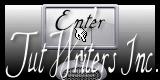
http://www.tutorial-writers-inc.com/
Para su realización nos hará falta:
Material
Filtros
Graphics plus / Cross shadow
Graphics plus / Cut Glass
Puedes encontrar estos filtros aqui
Abrir los tubes, y elementos en el Psp. Duplicarlos (Shift+D) y cerrar los originales
Tubes utilizados: "calguiswinter29112011" de Guismo
Los elementos de Scrap usados son una creación Horse Plays pasture
Scrap completo "Northern Exposure" Aqui
*** Nota ***
Este tutorial ha sido realizado en el sistema operativo Windows 7 (Seven)
La mayor parte de los filtros usados están importados en los Filtros Unlimited 2.
Si trabajas este tutorial con los filtros no importados, es posible que los efectos queden muy diferentes
El tutorial ha sido creado con la versión X5 del Psp. Si usas versiones anteriores (a la X)
puede ser que el resultado difiera
Si quieres puedes ayudarte de la regla para situarte en la realización del tutorial
Marcador (Arrastra con el raton)

1. Abrir una nueva imagen transparente de 750 x 600 pixeles
Selecciones_ Seleccionar todo
Activar la imagen hpd_NE_P6
Edición_ Copiar
Edición_ Pegar en la selección
Selecciones_ Anular selección
2. Activar el elemento hpd_NE_EL12
Edición_ Copiar
Edición_ Pegar como nueva capa
No lo muevas
3. Activar la varita mágica_ Clic en el centro del marco
Selecciones_ Modificar_ Expandir_ 5 pixeles
Capas_ Nueva capa de trama
Capas_ Organizar_ Enviar abajo
4. De nuevo
Activar el elemento hpd_NE_P16
Imagen_ Espejo
Edición_ Copiar
Edición_ Pegar en la selección
Selecciones_ Anular selección
5. Situaros sobre la capa del marco
Efectos_ Efectos 3D_ Sombra en el color #31435b
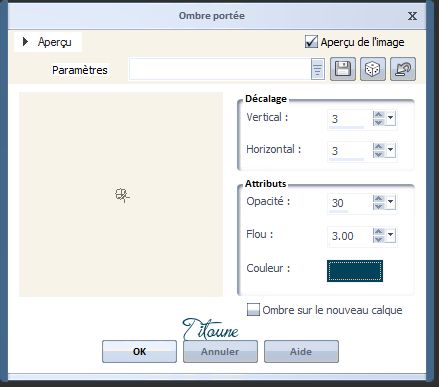
Repetir con los valores en negativo H & V -3
6. Activar el elemento snow
Edición_ Copiar
Edición_ Pegar como nueva capa
Objetos_ Alinear abajo
Efectos_ Efectos 3D_ Sombra en el color #31435b
3, 3, 30, 3
7. Activar el elemento hpd_NE_EL46
Edición_ Copiar
Edición_ Pegar como nueva capa
Colocar en el paisaje
Ver modelo final
No lleva sombra
8. Activar el elemento hpd_NE_EL48
Edición_ Copiar
Edición_ Pegar como nueva capa
Colocar en la parte superior derecha del paisaje
Ver modelo final
Efectos_ Efectos 3D_ Sombra
Mismos valores que la vez anterior
Capas_ Duplicar
Colocar como se indicar
Ver modelo final
9. Activar el elemento hpd_NE_EL21
Edición_ Copiar
Edición_ Pegar como nueva capa
Colocar en la parte superior del marco
Ver modelo final
Efectos_ Efectos 3D_ Sombra
Mismos valores que la vez anterior
10. Activar el elemento hpd_NE_EL30
Edición_ Copiar
Edición_ Pegar como nueva capa
Colocar en la parte superior izquierda del marco
Ver modelo final
Efectos_ Efectos 3D_ Sombra
Mismos valores que la vez anterior
11. Activar el elemento hpd_NE_EL66
Edición_ Copiar
Edición_ Pegar como nueva capa
Colocar en la parte superior derecha del marco
Ver modelo final
Efectos_ Efectos 3D_ Sombra
Mismos valores que la vez anterior
12. Activar el elemento hpd_NE_EL54
Edición_ Copiar
Edición_ Pegar como nueva capa
Colocar en la parte izquierda del marco
Ver modelo final
Efectos_ Efectos 3D_ Sombra
Mismos valores que la vez anterior
13. Activar el elemento hpd_NE_EL3
Edición_ Copiar
Edición_ Pegar como nueva capa
Colocar en la parte izquierda del marco
Ver modelo final
Efectos_ Efectos 3D_ Sombra
Mismos valores que la vez anterior
14. Activar el elemento hpd_NE_EL6
Edición_ Copiar
Edición_ Pegar como nueva capa
Colocar en la parte inferior izquierda del marco
Ver modelo final
Efectos_ Efectos 3D_ Sombra
Mismos valores que la vez anterior
Capas_ Duplicar
Imagen_ Espejo
15. Activar el elemento hpd_NE_EL28
Edición_ Copiar
Edición_ Pegar como nueva capa
Colocar en la parte inferior izquierda del marco
Ver modelo final
16. Activar el elemento hpd_NE_EL5
Edición_ Copiar
Edición_ Pegar como nueva capa
Colocar en la parte inferior izquierda del marco
Ver modelo final
Efectos_ Efectos 3D_ Sombra
Mismos valores que la vez anterior
17. Activar el elemento hpd_NE_EL77
Edición_ Copiar
Edición_ Pegar como nueva capa
Colocar en la parte inferior izquierda del marco
Ver modelo final
Efectos_ Efectos 3D_ Sombra
Mismos valores que la vez anterior
18. Activar el elemento hpd_NE_EL44
Edición_ Copiar
Edición_ Pegar como nueva capa
Colocar al lado de la barrera de la izquierda
Ver modelo final
Efectos_ Efectos 3D_ Sombra
Mismos valores que la vez anterior
19. Activar el elemento hpd_NE_EL10
Edición_ Copiar
Edición_ Pegar como nueva capa
Colocar en la parte inferior del marco
Ver modelo final
Efectos_ Efectos 3D_ Sombra
Mismos valores que la vez anterior
20. Activar el elemento hpd_NE_EL18
Edición_ Copiar
Edición_ Pegar como nueva capa
Colocar en la parte inferior derecha del marco
Ver modelo final
Efectos_ Efectos 3D_ Sombra
Mismos valores que la vez anterior
21. Activar el elemento hpd_NE_EL19
Edición_ Copiar
Edición_ Pegar como nueva capa
Colocar en la parte inferior del marco
Ver modelo final
Efectos_ Efectos 3D_ Sombra
Mismos valores que la vez anterior
22. Activar el elemento hpd_NE_EL20
Edición_ Copiar
Edición_ Pegar como nueva capa
Colocar en la parte inferior del marco
Ver modelo final
Efectos_ Efectos 3D_ Sombra
Mismos valores que la vez anterior
23. Activar el elemento hpd_NE_EL16
Edición_ Copiar
Edición_ Pegar como nueva capa
Colocar en la parte inferior del marco
Ver modelo final
Efectos_ Efectos 3D_ Sombra
Mismos valores que la vez anterior
24. Activar el elemento hpd_NE_EL38
Edición_ Copiar
Edición_ Pegar como nueva capa
Colocar en la parte inferior del marco
Ver modelo final
Efectos_ Efectos 3D_ Sombra
Mismos valores que la vez anterior
25. Activar el elemento hpd_NE_EL51
Edición_ Copiar
Edición_ Pegar como nueva capa
Colocar en la parte inferior izquierda
Ver modelo final
Efectos_ Efectos 3D_ Sombra
Mismos valores que la vez anterior
26. Activar el tube que habéis elegido
Edición_ Copiar
Edición_ Pegar como nueva capa
Si es necesario redimensionar
Colocar como en el modelo o a vuestro gusto
Ver modelo final
Efectos_ Efectos 3D_ Sombra
Mismos valores que la vez anterior
27. Situaros sobre la capa superior en la pila de capas
Activar la Paleta de Materiales
Colocar en Primer Plano el color #6481a9
Capas_ Nueva capa de trama
Llenar con el color #6481a9
Efectos_ Complementos_ Graphics plus / Cross shadow
Valores por defecto, y los dos últimos valores_ 50/ 128
28. Selecciones_ Seleccionar todo
Selecciones_ Modificar_ Contraer_ 3 pixeles
Clic Delete en vuestro teclado
Selecciones_ Anular selección
Efectos_ Complementos_ Graphics plus / Cut Glass
Valores por defecto
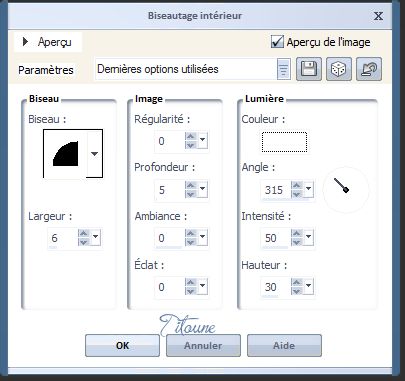
Efectos_ Efectos 3D_ Sombra
Mismos valores que la vez anterior
Firmar vuestro trabajo en nueva capa
Capas_ Fusionar visibles
Guardar en formato Jpg
Hemos terminado nuestro trabajo
Espero que hayas disfrutado haciéndolo tanto como Titoune creándolo
Si tienes algún problema contacta con Titoune o en el correo de la web
El grupo PSP de Titoune
La Danse des Pinceaux
Titoune
Creado el 12 de Diciembre de 2014

